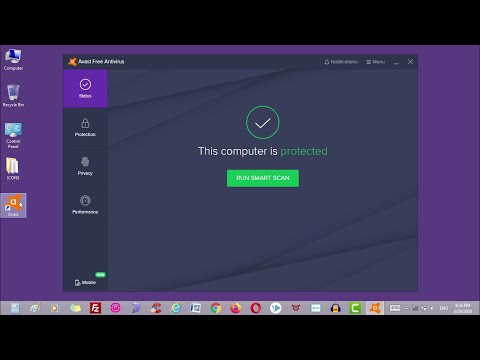Колко души все още записват компактдискове и DVD-та? Ако сте един от малкото, тогава шансовете са, че сте се натъкнали на нещо, което казва " Грешка при калибриране на захранването" или " Средна скоростна грешкаr. "Няколко фактора могат да причинят тази грешка, но знаете какво, вероятната причина вероятно е, че CD / DVD записващото устройство не е в състояние правилно да определи Оптимална калибриране на мощността ставка.
За тези, които се чудят какво е това, това е основно тест, който се провежда преди процес на изгаряне, за да се регулира оптималната сила на лазера, необходима, за да се свърши работата. Ако този процес не успее да се изпълни, тогава какво да кажеш? Потребителите няма да могат да записват съдържание на CD или DVD.
Грешка при калибриране на захранването
От друга страна, има моменти, когато "Грешка при калибриране на захранването" възниква само за малки проблеми и няма нищо общо с регулиране на лазерната мощност.

Процесът на запис не е успешен
Когато записвате компактдискове и DVD дискове на компютъра си с Windows, може да се натъкнете на a Процесът на запис не е успешен грешка, известна като Грешка при калибриране на захранването или Грешка при средна скорост в крайна сметка, когато използвате Nero, ImgBurn и т.н. Ако се сблъскате с този проблем, ето няколко неща, които можете да опитате да решите проблема.
1] Закупуване на качествени носители
Много проблеми с изгарянето на медии могат да бъдат приписани на закупуването на компактдискове или DVD с ниско качество. Не винаги е добра идея да разчитате на евтини продукти, затова може би е време да започнете да харчите малко повече, за да придобиете необходимото качество.
Бихме искали да препоръчаме марки като JVC, Verbatim и Falcon, за да назовем няколко, които струват вашето време.
2] Запишете при по-ниски скорости
Нека да бъдем честни тук, да правим нещата твърде бързо обикновено завършва с бедствие и същото може да се каже, когато записвате компактдискове или DVD-та. Най-доброто нещо, което трябва да направите в този момент или по всяко време, когато изгаряте, е да изгорите по-бавно и просто да отделите време, за да изчакате.
3] Актуализирайте вашия записващ софтуер
Точно така, винаги е добра идея да проверите дали записващият ви софтуер изисква актуализиране, ако ви дава проблеми. Всъщност това е добра идея за всеки софтуер, така че, моля, имайте предвид, че ще продължите напред.
4] Почистете дисковото устройство
На пазара има няколко инструмента, които са предназначени за почистване на дисковото устройство. Тези инструменти имат склонност да отстраняват прахови частици от обектива и това помага много в качеството на изгаряне. Също така помага за намаляване на грешките, което също е добро.
Някои хора почистват дисковото устройство ръчно, но това не ни препоръчваме, ако не сте експерт.
5] Деактивиране на програмите за интерфейс за обработка на изображения (IMAPI)
Задействайте контролния панел, като кликнете върху бутона Старт и въведете контролния панел. То трябва да се появи в заявката за търсене, след което трябва да кликнете, за да я стартирате. Следващата стъпка е да изберете Системна защита> Административни инструменти, след което щракнете върху Услуги.
Оттук ще потърсите опцията, която казвате IMAPI CD-Burning COM услуга, Това, което ще направите, е да кликнете с десния бутон върху него и да изберете Имоти, Сега трябва да превключите Тип на стартиране от Enabled да се хора с увреждания; кликнете върху Приложи, тогава Рестартирам твоят компютър.